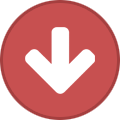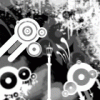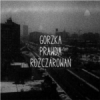Znajdź zawartość
Wyświetlanie wyników dla tagów 'jak' .
Znaleziono 34 wyników
-
proponuje zmienic klasa takim jak prorok/sanitariusz uzycie ich wbudowanej umiejetnosci na inny klawisz poniewaz ktos moze chciec uzyc spadochronu i moze na proroku od razu maskowanie odpalic , proponuje zmienic uzycie wbudowanych umiejetnosci na c a perki np na x bo juz to troche denerwuje
-
Witam. W tym poradniku pokażę Wam jak skorzystać ze sklepu, 1. Wchodzimy na stronę http://sklep.cs-staraszkola.pl/ lub przechodzimy z forum tak jak na załączonym obrazku. 2. Rejestrujemy się/Logujemy się do sklepiku - korzystając odpowiednio z : "Utwórz konto" i "Zaloguj". 3. Po zalogowaniu naszym ukazuje nam się tekst powitalny i przechodzimy do zakładki "Mój profil" (prawy górny róg). 4. Tutaj są wypisane takie rzeczy jak: Stan konta / Zakupione usługi / Aktywne usługi. 5. Przechodzimy do zakładki "Doładuj konto" i wybieramy interesującą nas opcję doładowania konta (oczywiście w opcji przelewu, zamiast "OPSIQ" należy wpisać własny nick ). 6. Po udanym doładowaniu konta przechodzimy do "Listy usług" i szukamy interesującej nas oferty na wybranym serwerze. Mam nadzieję, że w tym krótkim poradniku wytłumaczyłem choć trochę jak należy korzystać ze sklepu.
- 1 odpowiedź
-
Mój nick: STRZELAM JAK UUUZI SteamID: 76561198411289560 IP: 109.241.190.179 Zbanowany: 15.03.2017 - 21:19:06 Powód bana: Wstaw zrzuty ekranu na Cs-StaraSzkola.pl Linki do zrzutów ekranu: http://www29.zippyshare.com/v/EOhQgFnW/file.html http://www29.zippyshare.com/v/XoDTqwqr/file.html http://www29.zippyshare.com/v/17nSTetF/file.html http://www29.zippyshare.com/v/c05dbGeE/file.html http://www29.zippyshare.com/v/Niowz2L2/file.html
-
Counter Strike Global Offensive FPS Masz słaby sprzęt? Chcesz w końcu normalnie zacząć grać? Zrób to co tu napiszę, a na pewno płynność twojej gry wzrośnie * 1. Otwórz biblioteke steam 2. Klik na cs go i właściwości. 3. Wybierz Ustaw opcje uruchamiania i wpisz tam: -dx(wersja directx, najlepiej najnowsza obsługiwana) -novid -nod3d9ex -high -threads (ilość rdzeni procesora) +cl_forcepreload 1 Każdą komendę odzielamy spacją ! U mnie to wygląda mniej więcej tak: -dx11 -novid -nod3d9ex -high -threads 4 +cl_forcepreload 1
- 9 odpowiedzi
-
- Jak
- ustabilizować
-
(i 2 więcej)
Oznaczone tagami:
-
Tak jak w temacie, pobrałem 2 cs w tym jeden blacka i w oby dwóch nie działa mi jak ktos mówi tylko miga, ale nie słychać dźwięku tak w ustawieniach jest wszystko dobrze.
-
Witam. W tym poradniku pokażę Wam jak wgrać skiny CS'a: GO do CS 1.6. 1. Wchodzimy na stronę http://cs.gamebanana.com/skins/ 2. Wybieramy skin jakiego szukamy. [Przykład: http://cs.gamebanana.com/skins/download/141180] 3. Klikamy download. 4. Ponownie klikamy download. 5. Gdy już plik .rar nam się pobierze otwieramy go a następnie jego zawartość wrzucamy do folderu z grą. PRZYKŁAD Steam: Biblioteka steam/PPM na CS 1.6/Właściwości/Pliki Lokalne/Przeglądaj pliki lokalne/cstrike/models Non-steam: (C:)Counter Strike Non Steam by Black Dead(Chyba że macie inny cs. Ja podałem przykład cs'a BlackDead'a)/cstrike/models PAMIĘTAJ! Na wszelki wypadek zrób sobie kopię zapasową pliku na wypadek gdyby skin ci się nie spodobał. Przykład na nóż: Szukamy pliku v_knife.mdl (lub w_knife.mdl), a następnie przenosimy na pulpit. (Następnie możemy zrobić sobie jakiś folder z np. nazwą "Kopie zapasowe cs 1.6". 6. Gdy wszystko powyżej już zrobiliśmy zamykamy folder wchodzimy w Counter Strike'a i cieszymy się kosą Jeśli poradnik Ci pomógł zostaw +rep Copyrights by Kisiel <3 Zakaz kopiowania. Wykonane dla cs-staraszkola.pl Kolor czerwony (patrz słowo "PAMIĘTAJ") użyty za zgodą moderatora
-
[PORADNIK] Jak naprawić poniższy błąd Error parsing BotProfile.db - unknown attribute 'Rank' 1. Otwórz plik botprofile.db 2. Usuń lub zakomentuj wszystkie linijki zaczynające się od Rank = Gotowe
-
Poradnik przedstawia komendy w cfg, które należy wpisać, aby uzyskać podobny celownik jak w grze Counter Strike 1.6 Efekt: Komendy: cl_crosshairalpha "200" cl_crosshaircolor "5" cl_crosshaircolor_b "50" cl_crosshaircolor_r "50" cl_crosshaircolor_g "250" cl_crosshairdot "0" cl_crosshairgap "0" cl_crosshairsize "5" cl_crosshairstyle "2" cl_crosshairusealpha "1" cl_crosshairthickness "0.5" cl_fixedcrosshairgap "0" cl_crosshair_outline "0" cl_crosshair_outline_draw "0" Poradnik wykonany dla cs-staraszkola.pl /Pomyliłem działy, był bym wdzięczny za przeniesienie.
-
Jak wstawić zrzuty ekranu (screenshoty) na forum 1. Wchodzimy do folderu cstrike, który znajduje się w folderze z grą. Przykład: Steam: C:/Program Files/Steam/SteamApps/common/Half-Life/cstrike Non Steam: D:/Gry/Counter Strike 1.6 by BlackDead/cstrike 2. Znajdują się tam zrzuty ekranu o nazwie mapy na której zostały zrobione, np .de_dust20000, de_dust20001 itd. 3. Pakujemy wszystkie np. winrarem. 4. Wrzucamy spakowane zrzuty ekranu na jeden z poniższych hostingów plików: http://www.zippyshare.com http://hosting.cs-staraszkola.pl 5. Piszemy nowy temat w dziale: UnBan Team --> Screenshoty --> Serwer, na którym zostaliśmy zbanowany. W nazwie tematu musi być nasz nick z gry! 6. Czekamy na rozpatrzenie prośby od odbanowanie przez członków Unban Team. Copyrights by BlackDead. Wszelkie prawa zastrzeżone. Wykonane dla cs-staraszkola.pl
-
Nawet najszybszy komputer stacjonarny z czasem pokryje się solidną warstwą kurzu. Jak sobie z nim poradzić? http://www.komputerswiat.pl/wideo/sprzet/2015/04/poradnik-jak-wyczyscic-komputer.aspx#fp=ks
-
Jak wstawić zrzuty ekranu (screenshoty) na forum 1. Wchodzimy do folderu cstrike, który znajduje się w folderze z grą. Np.: Steam: C:/Program Files/Steam/SteamApps/common/Half-Life/cstrikeNon Steam: D:/Gry/Counter Strike 1.6 by BlackDead/cstrike2. Znajdują się tam zrzuty ekranu o nazwie mapy na której zostały zrobione, np. de_dust20000, de_dust20001 itd. 3. Pakujemy wszystkie np. winrarem. 4. Wrzucamy spakowane zrzuty ekranu na jeden z poniższych hostingów plików: http://www.zippyshare.comhttp://hosting.cs-staraszkola.pl5. Piszemy nowy temat w dziale: UnBan Team --> Prośby o odbanowanie --> Serwer, na którym zostaliśmy zbanowany. W nazwie tematu musi być nasz nick z gry. Obowiązkowy wzór tematu: http://cs-staraszkola.pl/forum/97-prośby-o-odbanowanie/ 6. Czekamy na rozpatrzenie prośby o odbanowanie przez członków Unban Team. Copyrights by BlackDead. Wszelkie prawa zastrzeżone. Wykonane dla cs-staraszkola.pl
-
- forum
- screenshoty
- (i 5 więcej)
-
iframe width="459" height="344" src="https://www.youtube.com/embed/7tyWH56IHM0?feature=oembed" frameborder="0">
-
Przeszkadza Ci echo w grze? W tym poradniku pokaże jak ja usunąć! 1. Należy wejśc w konsolę, do konsoli przechodzimy naciskając tylde [~] 2. Następnie wpisujemy komende "room_type 0" 3. Echo zniknęło razem z problemem ! Jednak komendę trzeba wpisywać co runde ( podobnie jak stopsound ), dlatego polecam zbindowanie sobie komendy na jakis klawisz!
-
Witam Dzisiaj zaprezentuję wam jak zmienić kolory w CS:GO na "bardziej nasycone". Sposób ten działa na wszystkich kartach graficznych. 1.Pobieramy program SweetFX ze strony : http://csgo.gamebanana.com/gamefiles/3415 2.Zawartość paczki .rar rozpakowujemy do głównego folderu z CS:GO [ domyślnie xSteamSteamappsCommonCounter-Strike Global Offensive ] 3.Włączamy grę, wchodzimy w opcje grafiki, wyłączamy MultiSampling. 4.Cieszymy się nowymi kolorami ^.^ 5. Aby odinstalować wchdzimy do folderu z CS:GO i klikamy unistall.bat, klikamy byle co i gotowe Gra z tym dodatkiem prezentuje się :
-
Witam w tym poradniku przedstawię jak zmienić broń z lewej ręki do prawej albo na odwrót. 1. W grze naciskamy ,,H" 2. Wybierasz ,,HELP'' 3. Wybierasz Use left hand- Lewa ręka Use right hand- Prawa ręka Dziękuję za uwagę i pozdrawiam
-
Jak zrobić sygnaturę konta Steam ? ================================================================== 1.Musimy posiadać konto Steam to oczywiste. 2.Szukamy naszego Steam ID. Jak je znaleźć ? 1.Wchodzimy na stronę http://store.steampo...d.com/?l=polish 2.Logujemy się na niej 3.Wchodzimy na swój profil 4.Steam ID znajduje się tutaj: ================================================================== 3.Wchodzimy na stronę http://steamsignature.com/ 4.Pojawi nami się rubryka do uzupełnienia: -Steam ID- wpisujemy tam nasze ID -wybieramy język -ostatnia opcja to wygląd naszej sygnatury mam do wyboru np. ================================================================== [Profile] ================================================================== [status] ================================================================== [Card] ================================================================== 5.Klikamy Go i wybieramy odpowiedni dla nas link zależy gdzie chcemy naszą sygnaturę wkleić. Dziękuję za uwagę Mam nadzieję że pomogłem Poradnik stworzony dla Cs-StaraSzkola.pl Zakaz kopiowania ! Stworzone przez Karambit'a
-
A więc.Aby rozpocząć nagrywanie demka w konsoli "`" musimy wpisać następującą komendę: - record "nazwa dema" Po nagraniu delikwenta nzów wchodzimy w konsolę i wpisujemy: - stopdemo Aby obejrzeć demo wpisujemy: -vievdemo "nazwa dema"
-
Dobry wieczór, grałem dzisiaj w cs 1.6 na waszym serwerze paintball. Po pewnym czasie grania w lewym dolnym rogu wyświetlił mi się komunikat ,,Mamy cię :)" . Dostałem bana. I mam wstawić ss na forum. Ale jest jeden problem, nie wiem jak zrobić ss i czego właściwie. Proszę o szybką pomoc bo chciałbym jeszcze pograć na waszym serwerze.
-
Taka oto niespodzianka mnie zastała nie piszę wzoru ponieważ uważam go za zbędny w tej sytuacji: [AMXBans] =============================================== [AMXBans] Jestes zbanowany na tym serwerze! [AMXBans] Jestes zbanowany Permanentnie. [AMXBans] Zbanowany Nick : Goldshot [AMXBans] Powod : ' Wstaw screeny na Cs-StaraSzkola ' [AMXBans] Mozesz wyjasnic sprawe swojego bana na @ www.cs-staraszkola.pl [AMXBans] Twoj SteamID : ' VALVE_0 : 4 : 1592199228 ' [AMXBans] Twoje IP : ' 193.242.146.20 ' [AMXBans] ======================================= [AMXBans] =============================================== [AMXBans] Jestes zbanowany na tym serwerze! [AMXBans] Jestes zbanowany Permanentnie. [AMXBans] Zbanowany Nick : Przygoda Finn [AMXBans] Powod : ' Czitujesz ' [AMXBans] Mozesz wyjasnic sprawe swojego bana na @ www.cs-staraszkola.pl [AMXBans] Twoj SteamID : ' VALVE_0 : 4 : 163659318 ' [AMXBans] Twoje IP : ' 213.158.222.186 ' [AMXBans] ======================================= Zacznę od tego że to nie jest moje IP "100.93.148.55" Mam Non Steam więc mam emulowany Steam ID Nie było mnie od 9:00 do 16:30 dn.b więc nawet nie wiem kiedy dostałem owego bana Nie działa strona AMX Bans na dd2 więc nie mogę zobaczyć jak i kiedy go dostałem. Proszę o rozwiązanie tej sprawy BONUS NIŻEJ: Ssów nie mam jak w powodzie bana bo zwyczajnie nie było mnie w domu. Screen: http://hosting.cs-staraszkola.pl/do.php?filename=142367007994471.rar Myśałem że jak spróbuje jeszcze raz to się uda ale nie jeszcze inny ban. emulowany steam ID się różnią IP też o co wam chodzi ?
- 4 odpowiedzi
-
- chciwababazradomia
- mam
- (i 5 więcej)
-
gdzie trzeba wstawić screeny i jak ?
-
Witam. Każdy admin może pisać na say'u na różne kolory. Oto kilka z nich : • b = niebieski • m = różowy • g = zielony • r = czerwony • c = błękitny • o = pomarańczowy • y = żółty Pamiętajcie, by pisać na kolorowo Po znaku "@" musimy napisać małą literę. :3 @ - Piszemy w lewym, dolnym rogu. @@ - Piszemy na środku. @@@ - Piszemy na środku, na dole. Jeśli chcemy szybciej przypomnieć graczą np : o celach mapy lub o mikrofonie możemy zbindować wybrany klawisz..: Bind "klawisz" "say @@g Cel jest prosty Paka/Hosty" Bind "klawisz" "say @@b Widzisz czitera ? Pisz na u@!" Bind "klawisz" "say @@r Mikrofon dozwolony od 16 lat, lub po mutacji"
-
Jak zrobić swojego spray'a 1. Na samym początku trzeba będzie pobrać program HALF LIFE LOGO CREATOR ( KLIK ) 2. Kiedy już go zainstalujemy pojawia się okienko, w ktorym trzeba zaznaczyć lokalizację hl.exe. 3. Otwieramy dysk na którym mamy cs, później kolejno: steam--> SteamApps--> common 4. Klikamy w folder a następnie "ok". 5. Otwieramy program. 6. Powinno się pojawić takie okienko: 7. Klikamy teraz w "open" 8. Teraz wybieramy zdjęcie, które chcemy aby było naszym sprayem. Najlepiej aby był to kwadrat, to się nam nie spłaszczy. 9. Później wybieramy opcję "Autosize" (Wtedy program ładnie dobierze nam odpowiednią wielkość) 10. Teraz zaznaczamy opcję "Save it to": 11. Następnie w te trzy kropeczki zaznaczone niżej: 12. Wchodzimy tam w folder z cs i kolejno: steam--> SteamApps--> common--> Half-Life--> cstike i szukamy pliku o nazwie "tempdecal". Kiedy już go znaleźliśmy to klikamy w niego. Otworzy się nam okno, klikamy w "tak": 13. Teraz klikamy w "Make WAD": 14. Otworzą się nam dwa, kolejno po sobie okienka. Klikamy "OK" 15. Zamykamy program. 16. Teraz szukamy znów pliku "tempdecal". Wchodzimy w jego właściwości i zaznaczamy "tylko do odczytu". 17. Teraz ustawiamy: options-->keyboard--> Spray logo--> ustaw klawisz--> apply--> ok 18. GOTOWE! #EDIT Już link działa. Ps.Wiem że już jest taki poradnik ale myslę że mój jest bardziej czytelny.
-
Witam. W tym poradniku przedstawię wam w kilku punktach jak pozbyć się irytującego problemu steam connection lost, który wyrzuca nas z serwer podczas gry, co denerwuje napewno nie jedną osobę. 1. Wyłączamy Steam. 2. Wchodzimy w ''Mój komputer''. 3. Wchodzimy na dysk, gdzie umieszczony jest Steam. 4. Odpalamy folder ''Steam''. 5. Trzeba zjechać suwakiem trochę na dół i będzie tam plik ''ClientRegistly.blob 6. Usuwamy ten plik z komputera. 7. Odpalamy Steam. 8. Po krótkiej aktualizacji Steam`a, cieszymy się grą bez żadnych problemów.
-
Witam chciałbym przedstawić mój poradnik jak dać komuś admina na serwerze będąc jego właścicielem:) Poradnik jest Przeznaczony dla Początkujących: Więc zaczynamy.! 1.Logujemy się na ftp serwera 2.wchodzimy w cstrike/addons/amxmodx/cofings.users 3.są trzy opcje dania admina -na STEAM ID -na IP -na Hasło 4.na steam piszemy przykładowo -"STEAM_0:0:123456" "" "abcdefghijklmnopqrstu" "ce" 5.na IP -"123.45.67.89" "" "abcdefghijklmnopqrstu" "de" 6.na Hasło -"My Name" "my_password" "abcdefghijklmnopqrstu" "a" 7.Pamiętaj na Steam ID przysługują flagi "ce" na IP "de" a na hasło "a" 8.po wpisaniu już admin na następnej mapie będzie miał admina Przywileje admina ; Access flags: ; a - immunity (can't be kicked/baned/slayed/slaped and affected by other commmands) ; b - reservation (can join on reserved slots) ; c - amx_kick command ; d - amx_ban and amx_unban commands ; e - amx_slay and amx_slap commands ; f - amx_map command ; g - amx_cvar command (not all cvars will be available) ; h - amx_cfg command ; i - amx_chat and other chat commands ; j - amx_vote and other vote commands ; k - access to sv_password cvar (by amx_cvar command) ; l - access to amx_rcon command and rcon_password cvar (by amx_cvar command) ; m - custom level A (for additional plugins) ; n - custom level B ; o - custom level C ; p - custom level D ; q - custom level E ; r - custom level F ; s - custom level G ; t - custom level H ; u - menu access ; z - user (no admin) Pamiętaj nigdy nie dawaj nikomu flagi a bo to jest tylko dla H@ serwera zeby go nie banowali,slapowali.kickali itd ale przeważnie ma H@ tą flage





.jpg.31493bd1dc9a5eab6e1100b35eeeb812.thumb.jpg.e29afa23ab59e26f21f602647860563f.jpg)